
Edmund Richardson
0
5142
932
 Çoğumuz her gün bilgisayarda okumak için saatler harcıyoruz, ancak bilgisayarlarımız muhtemelen okuma için optimize edilmedi. Monitörlerimizdeki metinler, özellikle yüksek çözünürlüklü monitörlerimiz varsa, yeterince keskin olmayabilir veya çok küçük olabilir. Web siteleri genellikle uzun form makaleler okumak için de optimize edilmezler - çok fazla gezinme öğesiyle karıştırılırlar, yanıp sönen reklamlar yaparlar ve genellikle çok küçük olan metinleri kullanırlar.
Çoğumuz her gün bilgisayarda okumak için saatler harcıyoruz, ancak bilgisayarlarımız muhtemelen okuma için optimize edilmedi. Monitörlerimizdeki metinler, özellikle yüksek çözünürlüklü monitörlerimiz varsa, yeterince keskin olmayabilir veya çok küçük olabilir. Web siteleri genellikle uzun form makaleler okumak için de optimize edilmezler - çok fazla gezinme öğesiyle karıştırılırlar, yanıp sönen reklamlar yaparlar ve genellikle çok küçük olan metinleri kullanırlar.
Bu ipuçları, Windows bilgisayarınızdaki her yerde, tüm programlarınızdaki metinden web tarayıcınızdaki makalelere kadar metni daha rahat okumanıza yardımcı olur.
Tweak ClearType Ayarları
Windows 7, ClearType 15'i En İyi Windows 7 İpuçları ve Hack'lerini yapılandırmak için yerleşik bir yardımcı program içerir. 15 En iyi Windows 7 İpuçları ve Hack'leri, LCD monitörlerde metnin okunmasını kolaylaştırır. ClearType varsayılan olarak etkindir, ancak varsayılan ayarlar monitörünüz için ideal olmayabilir. Yardımcı programa erişmek için, Başlat düğmesini tıklayın. Temiz tip Başlat menüsündeki arama kutusuna ClearType metnini ayarlayın görünen uygulama.
Monitörünüzdeki metnin görünümünü ayarlamak için ClearType sihirbazını kullanın. Bu ayarlar, web tarayıcınız da dahil olmak üzere çoğu Windows uygulamasında metnin görünümünü etkiler..
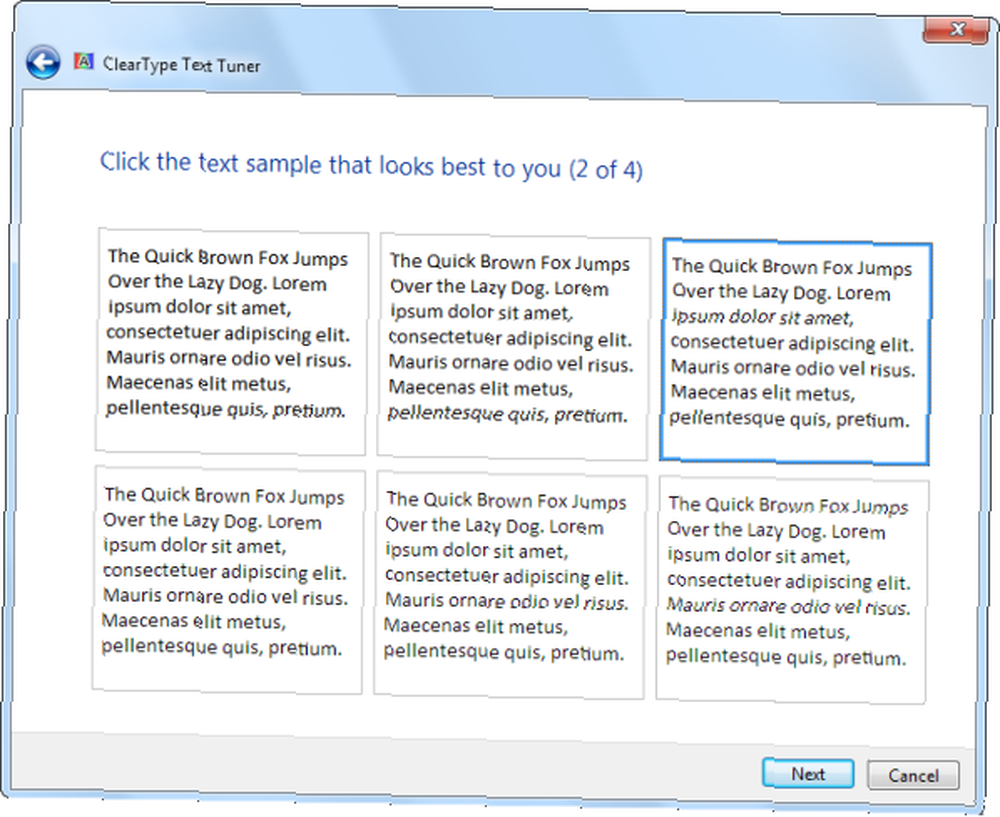
Metin ve Diğer Öğeleri Büyüt
Yüksek çözünürlüklü bir monitörünüz ve metniniz ve diğer arabirim öğeleriniz çok küçük görünüyorsa, ekran çözünürlüğünüzü düşürmeniz gerekmez 5 Monitöre Alışveriş Yaparken Bilmeniz Gerekenler Monitör Bilgisayarlara Alışveriş Yapırken Bilmeniz Gerekenler 5 monitörler, bilgisayar deneyiminin çoğunlukla hafife alınmış bir parçasıdır. Bir tablete 500 dolar ya da bir bilgisayarda 1000 dolar harcamayı bırakmayan Geeks, genellikle sadece fiyata dayalı bir monitör satın alacak…. Aslında, modern bir LCD (düz panel) monitör kullandığınızı varsayarsak 7 LCD Monitör Satın Alırken Bilmeniz Gerekenler 7 Önemli Bir eski CRT yerine LCD Monitör Satın Alırken Bilmeniz Gereken Önemli Şeyler, ekran çözünürlüğünüzü düşürür. metin bulanıklığı ve okunması daha zor.
Ekran çözünürlüğünüzü değiştirmek yerine, metni (ve Windows'taki diğer her şeyi) daha büyük ve okunması daha kolay hale getirebilirsiniz. Bu ayarı değiştirmek için, Başlat düğmesine tıklayın ve Metin yap Başlat menüsündeki arama kutusuna Metni ve diğer öğeleri daha büyük veya daha küçük yapın beliren seçenek. Ekran penceresinden bir boyut seçin - bu boyutu değiştirdikten sonra, oturumu kapatıp tekrar Windows'ta oturum açmanız gerekir..
Ayrıca kullanabilirsiniz Özel metin boyutunu ayarla (DPI) Buradaki kenar çubuğundaki seçenek, önceden tanımlanmış olanlardan birini kullanmak yerine, özel bir metin boyutu ayarlama.
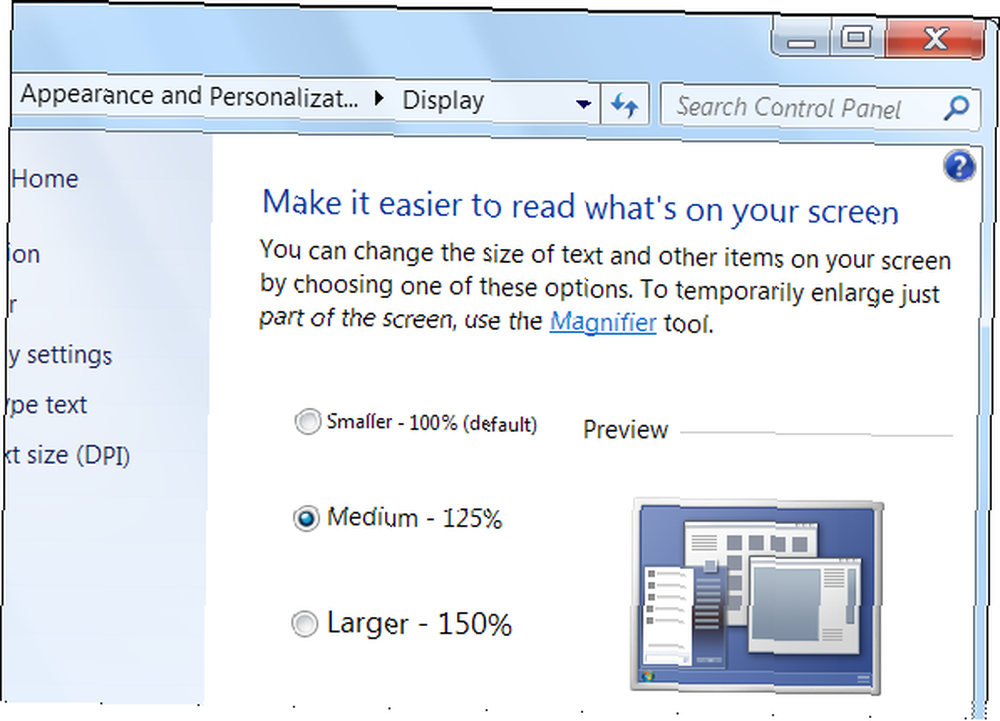
Web Sayfaları İçin Okunabilirliği Kullanma
Web sayfalarının çoğu, dikkat dağıtıcı olmayan okumalar için optimize edilmemiştir. Küçük metin boyutu, yanıp sönen reklamlar veya web sitesinin arabirim öğeleri yüzünden olsun, uzun formlu bir makaleyi okumaya çalışın mı? Uzun Süreli Formlar ile Kindle'ınızdaki Harika Uzun Form Makaleleri Nasıl Okuyunuz Kindle'ınız Üzerine Teslim Olma ile Kindle'ımı seviyorum. Kağıt gibi bir ekrana sahip tek bir ince cihazda sonsuz çeşitlilikte kitap okuyabilmek, aslında gelecekte yaşayacağımı hissettiriyor. Ama bazen, web üzerinde bir kitap… web üzerinde hayal kırıklığı içinde bir egzersiz olabilir.
Web'deki makalelerin okunmasını kolaylaştırabilen çeşitli tarayıcı tabanlı araçlar vardır. Geçmişte anlattığımız bir tanesi Okunabilirlik: Yeni Okunabilirlik Ekleme, Sayfaları Kolay Okunabilir Biçime Dönüştürüyor Yeni Okunabilirlik Ekleme, Sayfaları Okunaklı Biçime dönüştürüyor. Tarayıcınız için Okunabilirliği indirin ve tarayıcınızın araç çubuğundaki Okunabilirlik düğmesine tıklayın. Okunabilirlik, okumakta olduğunuz makaleyi okunabilirlik için biçimlendirir, gereksiz web sayfası öğelerini çıkarır ve metni daha büyük hale getirir. Okunabilirlik sayfasındaki makalelerin metin boyutunu da kolayca ayarlayabilirsiniz. Bu aynı zamanda, bir web sitesinde tuhaf bir renk şemasına sahip bir makale okumaya çalışıyorsanız özellikle yararlıdır - Okunabilirlik metne aklı başında bir renk ve yazı tipi verir..
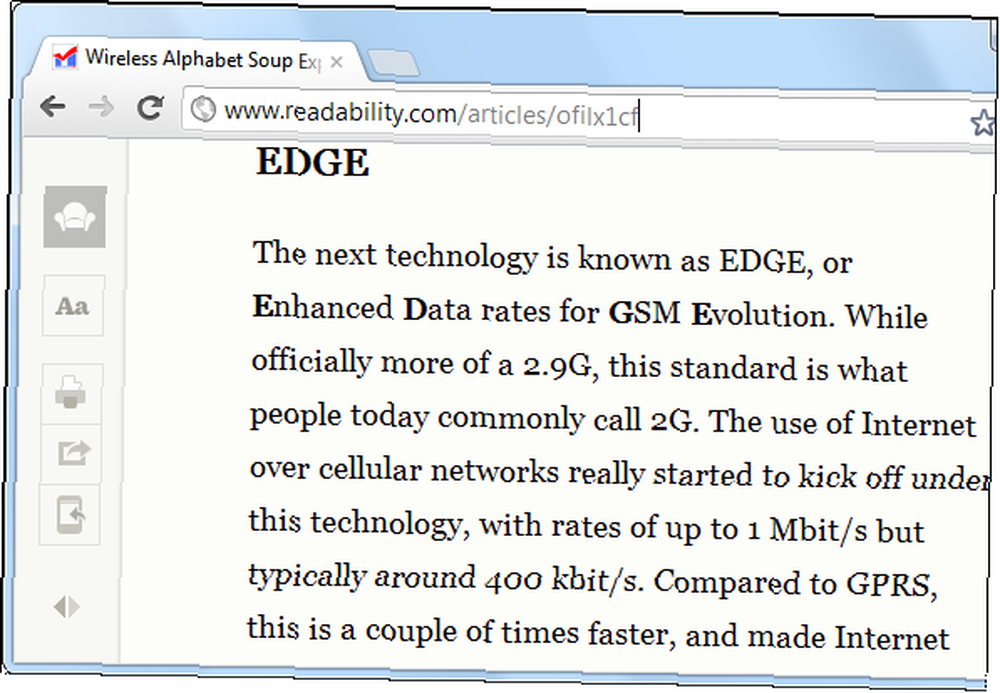
Web Sayfalarında Yakınlaştır
Metni çok küçük olan bir web sitesini okuyorsanız, tarayıcınızdaki metin boyutunu hızlı ve kolay bir şekilde büyütebilirsiniz. Yakınlaştırmak için sadece Ctrl ve + tuşlarına basın; varsayılan yakınlaştırma seviyesine dönmek için Ctrl ve -, uzaklaştırma için Ctrl ve - tuşlarını da kullanabilirsiniz. Firefox Sayfası Geliştirmek İçin 6 Eklenti Yakınlaştırma Özelliği 6 Firefox Sayfasını İyileştirmek İçin Eklentiler Yakınlaştırma Özelliği. Yakınlaştırmanın başka bir yolu da fare tekerleğinizle - yakınlaştırmak için Ctrl tuşunu basılı tutun ve fare tekerleğinizle yukarı kaydırın. Bu ayara tarayıcınızın Görünüm menüsünden de erişilebilir. Chrome dahil olmak üzere birçok tarayıcı, bir web sitesi için yakınlaştırma seviyenizi otomatik olarak hatırlayacaktır; bu nedenle, web sitesini bir sonraki ziyaretinizde göz atmanız sizi otomatik olarak yakınlaştırır.
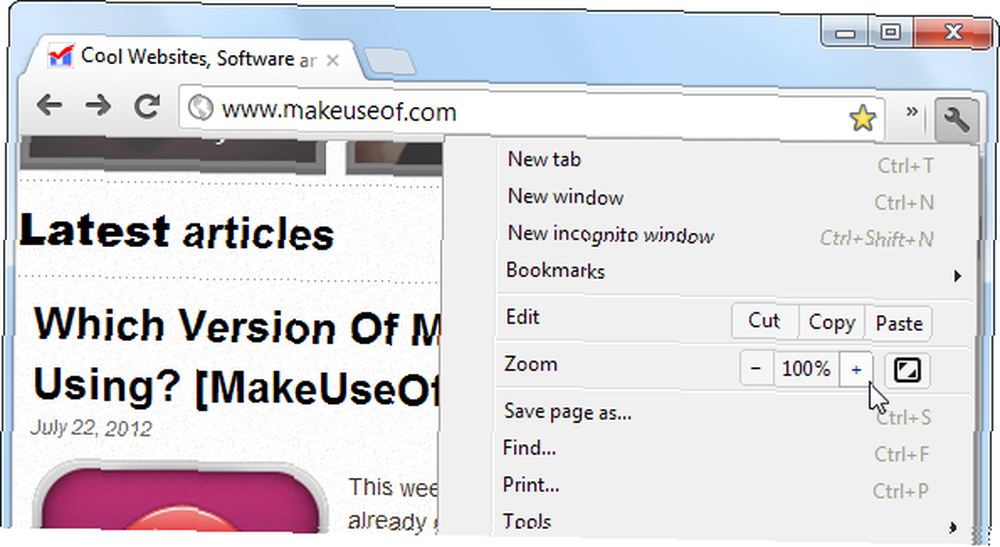
Windows Metin Boyutlarını Özelleştirme
Windows 7 Temel veya Erişim Kolaylığı teması kullandığınızı varsayalım - standart Windows 7 Aero temasını değil, Windows 7'de Aero Efektlerini Nasıl Etkinleştirebilir ve Sorunlarını Giderebilirsiniz Windows 7'de Aero Efektlerini Nasıl Etkinleştirebilir ve Sorunlarını Giderebilirim - yazı tipi boyutlarını da belirli arayüz öğelerini ayrı ayrı Örneğin, başlık çubuğu metninin veya araç ipucu metninin boyutunu büyütebilirsiniz. Bu seçenekler, metnin renklerini ve yazı tiplerini değiştirmenizi sağlayan Pencere Rengi ve Görünümü penceresinden kontrol edilir..
Bu pencereyi açmak için, Başlat düğmesine tıklayın ve Pencere renklerini değiştir Başlat menüsündeki arama kutusuna Pencere renklerini ve ölçüm uygulamasını değiştir.

Daha fazla harika Windows bilgisi için The Ultimate Windows 7 Guide'ı indirin Windows 7: Ultimate Guide Windows 7: Ultimate Guide Vista veya XP'den yükseltme yapmaktan korkuyorsanız, alıştığınızdan farklı olduğunu düşündüğünüzden, bu yeni kılavuzu okuyun. , Windows 7 için ücretsiz rehberimiz.
Metnin bilgisayarınızda okunmasını nasıl kolaylaştırırsınız? Bir yorum bırakın ve sahip olabileceğiniz tüm ipuçlarını veya püf noktalarını paylaşın!
Image Credit: Shutterstock ile Stresli İşkadını











